一.账号安全基本措施
1.系统账号清理
1.1 将非登录用户的Shell设为/sbin/nologin
usermod -s /sbin/nologin
1.2锁定长期不使用的账号
usermod -L 用户名 锁定账号使密码无效
passwd -I 用户名 停止账号使用
passwd -S 用户名 显示用户密码
1.3删除无用的账号(userdel [-r])
不仅删除用户还删除用户家目录
1.4锁定账号文件passwd、shadow
chattr +i /etc/passwd /etc/shadow 锁定
[root@localhost ~]# chattr +i /etc/passwd /etc/shadow
Isattr /etc/passwd /etc/shadow 查看状态
[root@localhost ~]# lsattr /etc/passwd /etc/shadow 锁定前
---------------- /etc/passwd
---------------- /etc/shadow
[root@localhost ~]# lsattr /etc/passwd /etc/shadow 锁定后
----i----------- /etc/passwd
----i----------- /etc/shadow
chattr -i /etc/passwd /etc/shadow 解锁
[root@localhost ~]# chattr -i /etc/passwd /etc/shadow
2.密码安全控制
设置密码有效期
要求用户下次登录时修改密码
[root@localhost ~]# vim /etc/login.defs 对新用户有效

[root@localhost ~]# chage -M 30 用户名 对已有用户切换,30天改一次密码
[root@localhost ~]# chage -d 0 用户名 每天都要改密码
3.命令历史限制
减少记录的命令条数 默认100条历史
注销时自动清空历史记录
[root@localhost ~]# vi /etc/profile
HISTSIZE=200
[root@localhost ~]#vi ~/.bashrc
echo "“>~/.bash_history
临时清空历史命令
[root@localhost ~]# history -c
4.终端自动注销
闲置600秒
[root@localhost ~]#vi ~/.bash_profile
export TMOUT=600
[root@localhost ~]# source .bash_profile
二.使用SU命令切换用户
1.用途及用法
●用途:Substitute User,切换用户
格式su -目标用户
带-,当前用户会改变,切换到当前用户家目录
shell环境也相对改变
- 选项表示在切换用户身份的同时,连当前使用的环境变量也切换成指定用户的
不带-,继承之前的shell环境和路径
不写目标用户,默认是root
[root@localhost ~]$ su -root
[root@localhost ~]# whoami
root
2.密码验证
root>任意用户,不验证密码
普通用户>其他用户,验证目标用户的密码
[jerry@localhost ~]$ su -zy
[zy@localhost ~]$ su -root
口令:
查看现在登录的用户
[root@localhost ~]# whoami
root
3.限制使用su命令的用户
将允许使用su命令的用户加入wheel组
[root@localhost ~]# gpasswd -a 用户名 wheel
启用pam_wheel认证模块
[root@localhost ~]# vi /etc/pam.d/su
#%PAM-1.0
auth sufficient pam_rootok.so
auth required pam_wheel.so use_uid

#注释掉 不带#就是开启
a)以上两行是默认状态(2开6关)
这种状态下是允许所有用户间使用su命令进行切换的。则root使用su切换普通用户就不需要输入密码(pam rootok.so模块的主要作用是使uid为0的用户,即root用户能够直接通过认证而不用输入密码。)
b)两行都注释(2关6关)也是运行所有用户都能使用su命令,
但root下使用su切换到其他普通用户需要输入密码;
c)如果开启第六行(2开6开),表示只有root用户和wheel组内的用户才可以使用su命令
d)如果注释第二行,开启第六行,表示只有whee1组内的用户才能使用su命令,root用户也被禁用su命令。
4.查看su操作记录
安全日志文件:/var/log/secure
三.Linux中的PAM安全认证
1.su命令的安全隐患
默认情况下,任何用户都允许使用su命令,有机会反复尝试其他用户(如root)的登录密码,带来安全风险为了加强su命令的使用控制,可借助于PAM认证模块,只允许极个别用户使用su命令进行切换
2.PAM(Pluggable Authentication Modules)可插拔式认证模块
是一种高效而且灵活便利的用户级别的认证方式
也是当前Linux服务器普遍使用的认证方式
2.1.PAM认证原理
一般遵循的顺序
Service(服务)->PAM(配置文件)一pam_*.so
首先要确定哪一项服务,然后加载相应的PAM的配置文件(位于/etc/pam.d下),最后调用认证文件(位于/lib64/security下)进行安全认证
用户访问服务器时,服务器的某一个服务程序把用户的请求发送到PAM模块进行认证
不同的应用程序所对应的PAM模块是不同的
2.2.PAM认证的构成
查看某个程序是否支持PAM认证,可以用ls命令
示例:查看su是否支持PAM模块认证
Is /etc/pam.d | grep su
查看su的PAM配置文件:cat/etc/pam.d/su
每一行都是一个独立的认证过程
每一行可以区分为三个字段
认证类型
控制类型
PAM模块及其参数
cat /etc/pam.d/system-auth
第一列代表PAM认证模块类型
auth;对用户身份进行识别,如提示输入密码,判断是否为root
accounl:对账号各项属性进行检查,如是否允许登录系统,帐号是否已经过期,是否达到最大用户数等。
password:使用用户信息来更新数据,如修改用户密码。
session:定义登录前以及退出后所要进行的会话操作管理,如登录连接信息,用户数据的打开和关闭,挂载文件系统。能连接几个终端
第二列代表PAM控制标记
required:表示需要返回一个成功值,如果返回失败,不会立刻将失败结果返回,而是继续进行同类型的下一验证,所有此类型的模块都执行完成后,再返回失败。
requisite:与required类似,但如果此模块返回失败,则立刻返回失败并表示此类型失败。
sufficient:如果此模块返回成功,则直接向程序返回成功,表示此类成功,如果失败,也不影响这类型的返回值
optional:不进行成功与否的返回,也不影响这类型的返回值。一般不用于验证,只是显示信息(通常用于session类型),
include:表示在验证过程中调用其他的PAM配置文件。
比如很多应用通过完整调用/etc/pam.d/ayatem-auth(主要负责用户登录系统的认证工作)来实现认证而不需要重新逐一去写配置项。
第三列代表PAM模块,默认是在/lib64/security/目录下,如果不在此默认路径下,要填写绝对路径。同一个模块,可以出现在不同的模块类型中,它在不同的类型中所执行的操作都不相同,这是由于每个模块针对不同的模块类型编制了不同的执行函数。
第四列代表PAM模块的参数,这个需要根据所使用的模块来添加。
传递给模块的参数。参数可以有多个,之间用空格分隔开
2.3.PAM安全认证流程
控制类型也称做Control Flags,用于PAM验证类型的返回结果
1.required验证失败时仍然继续,但返回Fail
2.requisite验证失败则立即结束整个验证过程,返回Fail
3.sufficient验证成功则立即返回,不再继续,否则忽略结果并继续
4.optional不用于验证,只显示信息
(通常用于session类型)

四 .使用sudo机制提升权限
1.sudo命令的用途及用法
用途:以其他用户身份(如root)执行授权的命令
用法 sudo 授权命令
2.配置sudo授权
visudo或者vim /etc/sudoers
记录格式 用户 主机名列表=命令程序列表
可以使用通配符*、 取反符号!
命令程序可以连续写,哪个命令谁在后面谁优先级高。
批量用户设定,
设置别名 ,允许ZY用户不用密码
Host_Alias MYHOST = localhost
User_Alias MYUSER = ZY
Cmnd_Alias MYCMD =!/sbin/useradd, /sbin/*
MYUSER MYHOST = NOPASSWD : MYCMD
单用户设定
zhangsan localhost=/sbin/*,!/sbin/init,!/sbin/reboot,!/sbin/poweroff!,/sbin/shutdown
lisi localhost=/sbin/*,!/sbin/init,!/sbin/reboot,!/sbin/poweroff!,/sbin/shutdown
3.查看sudo操作记录
需启用Defaults logfile配置
默认日志文件:/var/log/sudo
[root@localhost ~]# visudo
Defaults logfile = “/var/log/sudo”
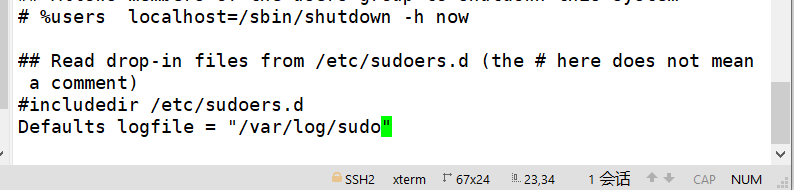
[root@localhost zy]# cat /var/log/sudo
Sep 22 15:20:41 : root : TTY=pts/0 ; PWD=/root/zy ; USER=root ;
COMMAND=/sbin/useradd zhoup
Sep 22 15:21:12 : root : TTY=pts/0 ; PWD=/root/zy ; USER=root ;
COMMAND=/sbin/userdel -r zhoup
4.查询授权的sudo权限
sudo -l
[root@localhost zy]# sudo -l
Matching Defaults entries for root on localhost:
!visiblepw, always_set_home, match_group_by_gid, env_reset,
env_keep="COLORS DISPLAY HOSTNAME HISTSIZE KDEDIR LS_COLORS",
env_keep+="MAIL PS1 PS2 QTDIR USERNAME LANG LC_ADDRESS
LC_CTYPE", env_keep+="LC_COLLATE LC_IDENTIFICATION
LC_MEASUREMENT LC_MESSAGES", env_keep+="LC_MONETARY LC_NAME
LC_NUMERIC LC_PAPER LC_TELEPHONE", env_keep+="LC_TIME LC_ALL
LANGUAGE LINGUAS _XKB_CHARSET XAUTHORITY",
secure_path=/sbin\:/bin\:/usr/sbin\:/usr/bin,
logfile=/var/log/sudo
User root may run the following commands on localhost:
(ALL) ALL
五.开关机安全控制
1.调整BIOS引导设置
将第一引导设备设为当前系统所在硬盘
禁止从其他设备(光盘、U盘、网络)引导系统
将安全级别设为setup,并设置管理员密码
2.GRUB限制
方法一:
添加grub密码
[root@localhost /]# grub2-setpassword
Enter password:
方法二:
使用grub2-mkpasswd-pbkdf2生成密钥
修改/etc/grub.d/00_header文件中,添加密码记录生成新的grub.cfg配置文件
通常情况下在系统开机进入GRUB菜单时,按e键可以查看并修改GRUB引导参数,这对服务器是一个极大的威胁。可以为GRUB菜单设置一个密码,只有提供正确的密码才被允许修改引导参数。
grub2-mkpasswd-pbkdf2#根据提示设置GRUB菜单的密码
PBKDF2 hash of your password is 密码串#省略部分内容为经过加密生成的密码字符串,复制密码串
cp /boot/grub2/grub.cfg/ boot/grub2/grub.cfg.bak
cp /etc/grub.d/00header /etc/grub.d/00_header.bak
vim /etc/grub.d/00_header
cat<<EOF
set superusers=“root”#设置用户名为root
password pbkdf2 root 密码串#设置密码,省略部分内容为经过加密生成的密码字符串
EOF
grub2-mkconfig -o /boot/grub2/grub.cfg#生成新的grub.cfg文件
重启系统进入GRUB菜单时,按e键将需要输入账号密码才能修改引导参数。
六.系统弱口令检测
1.John the Ripper,简称为JR
一款密码分析工具,支持字典式的暴力破解
通过对shadow文件的口令分析,可以检测密码强度
#解压工具包
cd /opt/
tar zxf john-1.8.0.tar.gz
#安装软件编译工具
yum install -y gcc gcc-c++ make
#切换到src子目录
cd /opt/john-1.8.0/src
#进行编译安装
make clean linux-x86-64
#准备待破解的密码文件
cp /etc/shadow /opt/shadow.txt
#执行暴力破解
cd /opt/john-1.8.0/run
./john /opt/shadow.txt
#查看已破解出的账户列表
./john --show /opt/shadow.txt
#使用密码字典文件
> john.pot
#清空已破解出的账户列表,以便重新分析
./john --wordlist=./password.lst /opt/shadow.txt使用指定的字典文件进行破解
2.网络端口扫描
NMAP
一款强大的网络扫描、安全检测工具
●官方网站:http://nmap.org/
CentOS 7.7光盘中安装包nmap-6.40-7.el7.x86_64.rpm
控制位=网络端口扫描=
SYN建立链接
ACK确认
FIN结束断开
PSH 传送0 数据级存 上层应用协议
RST重置
URG紧急
rpm -qalgrep nmap查看nmap是否安装
yum inatall -y nmap
nmap命令常用的选项和描类型
-p:指定扫描的端口。
-n:禁用反向DNS解析(以加快扫描速度)
-sS:TCP的SYN扫描(半开扫描),只向目标发出SYN数据包,如果收到SYN/ACK响应包就认为目标端口正在监听,并立叩断开连接;否则认为目标端口并未开放。
-sT:TCP连接扫描,这是完整的TCP扫描方式(默认扫描类型),用来建立一个TCP连接,如果成功则认为目标端口正在监听服务,否则认为目标端口并未开放。
-sF:TCP的FIN扫描,开放的端口会忽略这种数据包,关闭的端口会回应RST数据包。许多防火墙只对SYN数据包进行简单过滤。而忽略了其他形式的TCP攻击包。这种类型的扫描可间接检测防火墙的健壮性。
-sU:UDP扫描,探测目标主机提供哪些UDP服务,UDP扫描的速度会比较慢。
-sP:ICMP扫描,类似于ping检测,快速判断目标主机是否存活,不做其他扫描。
-P0:跳过ping检测,这种方式认为所有的目标主机是存活的,当对方不响应ICMP请求时,使用这种方式可以避免因无法ping通而放弃扫描。
[root@localhost run]# nmap -sT 127.0.0.1
Starting Nmap 6.40 ( http://nmap.org ) at 2021-09-22 16:18 CST
Nmap scan report for localhost (127.0.0.1)
Host is up (0.00077s latency).
Not shown: 996 closed ports
PORT STATE SERVICE
22/tcp open ssh
25/tcp open smtp
111/tcp open rpcbind
631/tcp open ipp
[root@localhost run]# nmap -p 80 192.168.133.0/24
Starting Nmap 6.40 ( http://nmap.org ) at 2021-09-22 16:21 CST
Nmap scan report for 192.168.133.1
Host is up (0.00034s latency).
PORT STATE SERVICE
80/tcp closed http
MAC Address: 00:50:56:C0:00:08 (VMware)
Nmap scan report for 192.168.133.2
Host is up (0.000099s latency).
PORT STATE SERVICE
80/tcp closed http
MAC Address: 00:50:56:E1:58:2D (VMware)
Nmap scan report for 192.168.133.254
Host is up (0.000074s latency).
PORT STATE SERVICE
80/tcp filtered http
MAC Address: 00:50:56:F0:24:B9 (VMware)
Nmap scan report for 192.168.133.50
Host is up (0.000046s latency).
PORT STATE SERVICE
80/tcp closed http
总结
账号基本安全措施
系统账号清理、密码安全控制、命令历史清理、自动注销
用户切换与提权
su、 sudo
开关机安全控制
BIOS引导设置、禁止Ctrl+Alt+Del快捷键、GRUB菜单设置密码终端控制
John the Ripper工具
namp命令






















 2088
2088











 被折叠的 条评论
为什么被折叠?
被折叠的 条评论
为什么被折叠?








